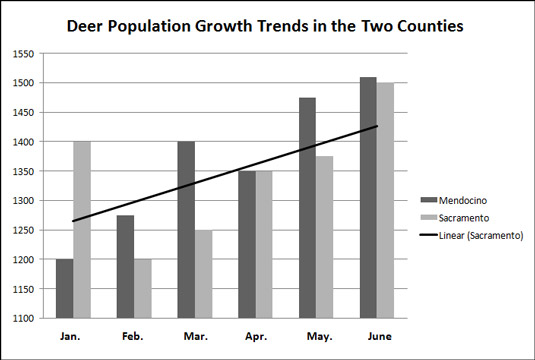Varje Mac-användare behöver en handfull Excel-diagramtrick för att imponera på sina vänner och skrämma sina fiender. Här upptäcker du hur du får listorna att rulla över och spela döda. Du får också reda på hur du dekorerar ett diagram med en bild, visar kalkylbladsdata bredvid ett diagram och placerar en trendlinje på ett diagram.
Dekorera ett diagram med en bild
En bild ser väldigt fin ut på plotområdet för ett diagram - särskilt ett kolumndiagram. Om du har en bild i din dator som skulle fungera bra för att dekorera ett diagram, uppmanas du härmed att börja dekorera. Följ dessa steg för att placera en bild i plottningsområdet för ett diagram:
Välj ditt diagram.
På fliken Format öppnar du listrutan Current Selection och väljer Plot Area.
Öppna rullgardinsmenyn på knappen Fyll och välj Fyllningseffekter i rullgardinsmenyn.
Du ser dialogrutan Format Plot Area.
Gå till fliken Bild av textur.
Klicka på knappen Välj bild.
Dialogrutan Välj en bild öppnas.
Leta reda på bilden du behöver och välj den.
Försök att välja en ljus bild som ska fungera som bakgrund.
Klicka på knappen Infoga.
Du återgår till dialogrutan Format Plot area.
Klicka på OK-knappen.
Bilden hamnar i ditt diagram. Medan bilden fortfarande är vald, experimentera genom att dra skjutreglaget Transparens på fliken Format. Om du ändrar inställningen för genomskinlighet flyttas bilden närmare bakgrunden på diagrammet.

Använda en bild som bakgrund av ett diagram.
Visar rådata bredvid diagrammet
Att visa kalkylbladsdata som används för att skapa ett diagram är ungefär som att visa polisen ditt ID. Det bevisar att du är den äkta varan. Det gör ditt diagram mer autentiskt. Om ditt är ett enkelt cirkeldiagram eller annat diagram som inte genererades med en stor mängd rådata, kan du visa data bredvid ditt diagram i en datatabell. Alla som ser bordet vet att du inte skojar eller lurar på siffrorna.
Välj ditt diagram och använd en av dessa tekniker.
Följ dessa steg för att placera en tabell med rådata under ditt diagram:
Välj diagrammet.
Gå till fliken Diagramlayout.
Klicka på knappen Datatabell och välj ett alternativ för datatabell i rullgardinsmenyn.
För att formatera en datatabell, gå till fliken Format och klicka på tabelldata i diagrammet. Du ser dialogrutan Formatera datatabell, där du kan fylla tabellen med färg och välja färger för linjerna i tabellen.
Placera en trendlinje på ett diagram
Speciellt på kolumndiagram kan en trendlinje hjälpa tittarna att tydligare se förändringar i data. Tittarna kan till exempel se att försäljningen går upp eller ner, inkomsten stiger eller minskar eller att årsnederbörden ökar eller minskar.
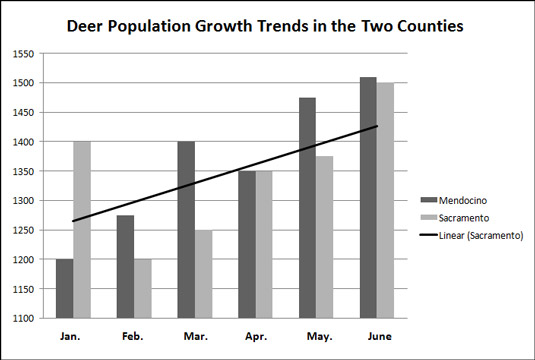
En trendlinje hjälper tittarna att känna igen förändringar i data.
Följ dessa steg för att sätta en trendlinje på ett diagram:
På fliken Diagramlayout öppnar du listrutan Diagramelement och väljer den dataserie som du vill markera med en trendlinje.
Klicka på knappen Trendlinje och välj ett trendlinjealternativ i rullgardinsmenyn.
Du kan välja Trendlinjealternativ i rullgardinsmenyn för att öppna dialogrutan Formatera trendlinje och välja ytterligare typer av trendlinjer.
För att ändra utseendet på en trendlinje, högerklicka på den och välj Formatera trendlinje. Välj en linjefärg och linjestil i dialogrutan Formatera trendlinje.
För att ta bort en trendlinje från ett diagram, gå till fliken Diagramlayout, klicka på knappen Trendlinje och välj Ingen trendlinje i rullgardinsmenyn.